سری جدید Motorola Razr 2025 سقوط کرد ، و اینکه آیا شما به زودی انتخاب کرده اید یا به زودی برنامه ریزی کرده اید ، ما نکاتی در مورد چگونگی دریافت حداکثر سود از تلفن RAZR مستقیماً از جعبه دریافت کردیم. از آنجا که تهیه یک تلفن جدید می تواند بسیار زیاد باشد ، این نکات با هدف کمک به ساده سازی روند با تمرکز بر آنچه که شما باید تغییر دهید ، توانمندسازی یا غیرفعال کنید.
این همه علاوه بر اولین کارهایی است که شما باید هنگام تهیه یک تلفن اندرویدی جدید انجام دهید (مقاله دیگری که توصیه می کنیم آن را تأیید کنیم). پس بیایید به آن برسیم ، درست است؟
قوچ
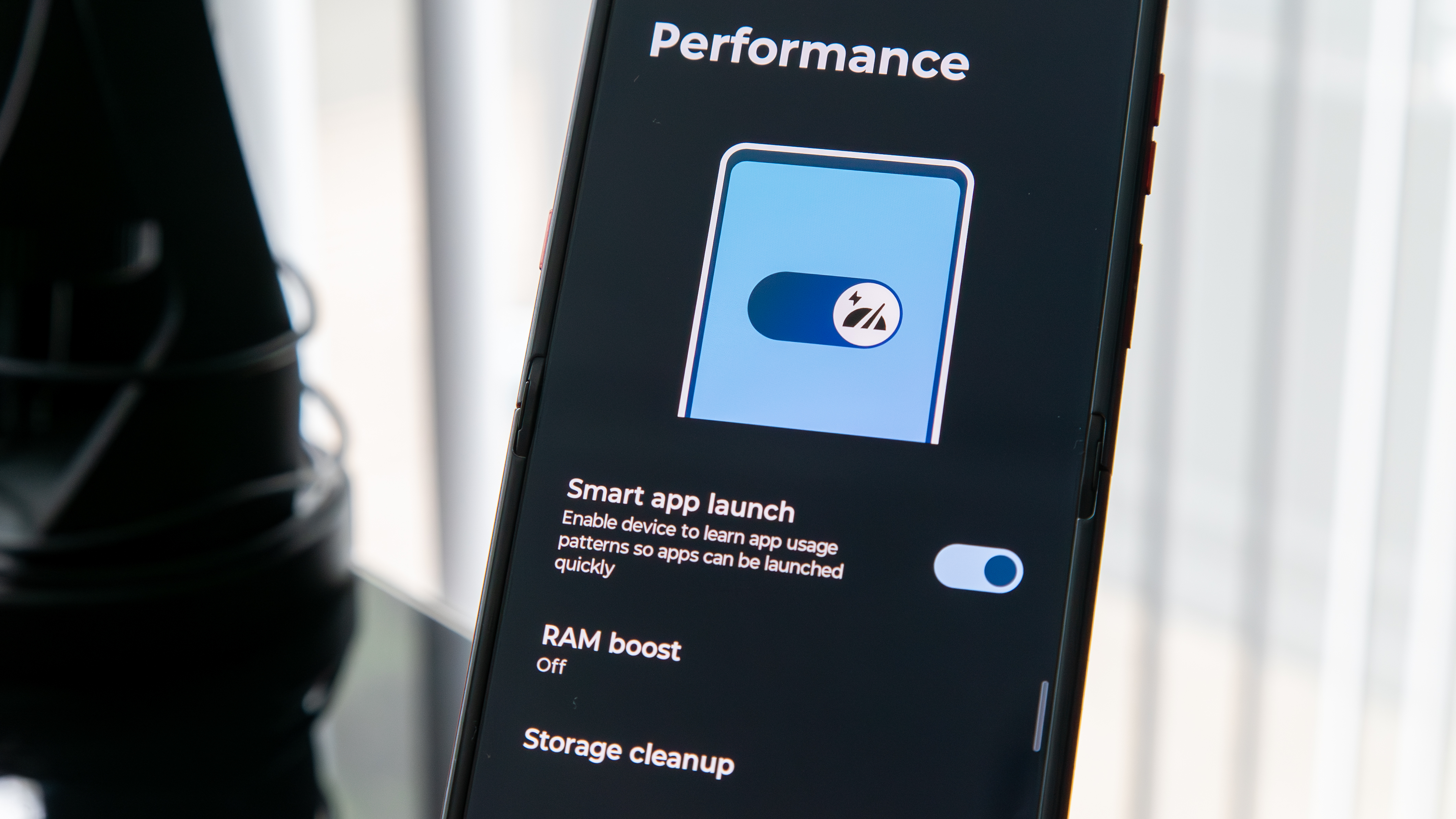
این ابتدا پیش می رود زیرا این امر به شما نیاز دارد تا تلفن خود را مجدداً راه اندازی کنید. اگرچه ما به طور کلی علاقه ای به ویژگی های مجازی RAM مانند RAM Boost نداریم ، موتورولا آن را به طور پیش فرض در تلفن های خود ارائه می دهد. با این حال ، ما می دانیم که شما به ندرت به آن احتیاج دارید (Motorola Razr Ultra 2025 16 GB RAM ، از این گذشته) و در برخی موارد می تواند عملکرد را بدتر کند.
پیشنهاد می کنیم به محض عبور از تنظیم اولیه ، این ویژگی را خاموش کنید. رفتن به تنظیمات> سیستم> عملکرد، جایی که پیدا خواهید کرد رم تقویت است گزینه این کار را خاموش کنید و تلفن از شما می خواهد تا دستگاه را مجدداً راه اندازی کنید تا تغییر اعمال شود.
بعد از انجام این کار ، ما بازگشت و توانمندسازی را توصیه می کنیم راه اندازی برنامه هوشمندبشر
رنگ های صفحه نمایش را تغییر داده و تنظیم کنید

صفحه های موتورولا طی سالها بهبود یافته اند و سری RAZR 2025 دارای برخی از نمایش های خوب و زیبا ، به خصوص با Razr Ultra 2025 است.
رفتن به تنظیمات> مشاهده> رنگ هاو گزینه هایی را برای انتخاب پیدا خواهید کرد. این نحوه نمایش صفحه رنگ را تغییر می دهد. طبیعی این یک نمایش واقعی تر است ، و اگرچه به نظر می رسد کاملتر از گزینه های دیگر است ، رنگ های موجود در اینجا بسته به محتوای صفحه نمایش شما بهبود می یابد.
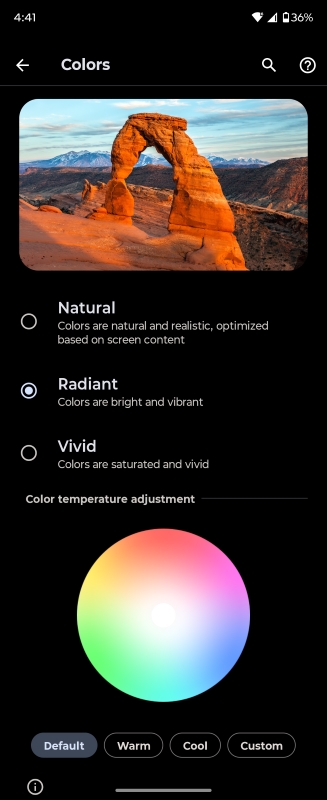
در درخشان گزینه گزینه ای در بین کاربرانی است که می خواهند کمی پاپ اما زیاد نباشند. رنگ ها پر جنب و جوش تر و اشباع تر هستند ، اما تفاوت در مقایسه با آن بسیار چشمگیر نیست طبیعیبشر
بالاخره ، آنجا پاک کردن، که چیزها را به حداکثر می رساند و برای کاربرانی است که واقعاً عاشق رنگهای خود هستند.
با این حال ، علاوه بر این تنظیمات عمومی ، کاربران همچنین می توانند دمای رنگ را با استفاده از چرخ رنگ در پایین تنظیم کنند. در آنجا شگفت انگیز وت گرم گزینه های زیر برای تسهیل ، یا می توانید بروید اختصاصی جاده و از چرخ انتخاب کنید.
سبک مرکز کنترل را تغییر دهید
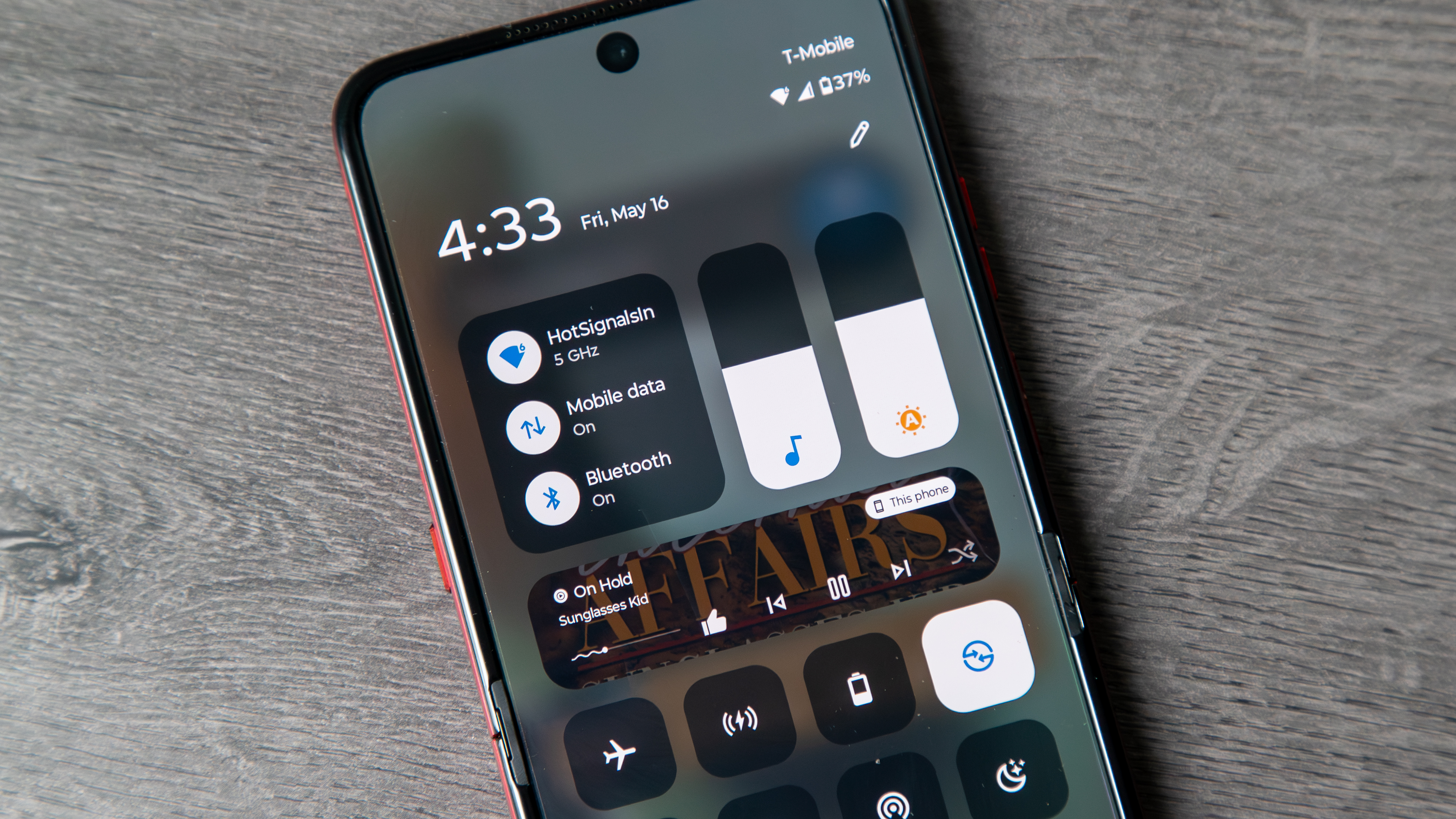
از زمان Android 14 ، موتورولا گزینه بین دو الگوی برای مرکز کنترل را به کاربران داده است ، منوی Drop -down که در آن تنظیمات سریع یافت می شود. به طور پیش فرض ، برای مرکز کنترل پیکسل ، با دکمه های بزرگ و مرکز اطلاع رسانی در زیر مناسب است. با این حال ، اگر بخواهید می توانید این را به سبک مدرن تر تغییر دهید ، چیزی بیشتر از تلفن های اندرویدی بستگی دارد.
رفتن به تنظیمات> صفحه نمایش خانه و قفل> مرکز کنترلبشر از اینجا ، کلیک کنید سبک مدرن، که با تنظیمات سریع از یک طرف و اعلان ها از طرف دیگر به یک مرکز کنترل دو صفحه تبدیل می شود. کل پنل صفحه به جای به اشتراک گذاشتن صفحه ، به این معنی است که شما قادر خواهید بود اعلان های بیشتری را مشاهده کنید یا تنظیمات سریع را مجازی تغییر دهید.
اگر روی تنظیمات “تنظیمات” کلیک کنید ، می توانید طرفی را که می خواهید یادداشت کنید و تنظیمات سریع را تنظیم کنید.
پوشه بازی را غیرفعال کنید
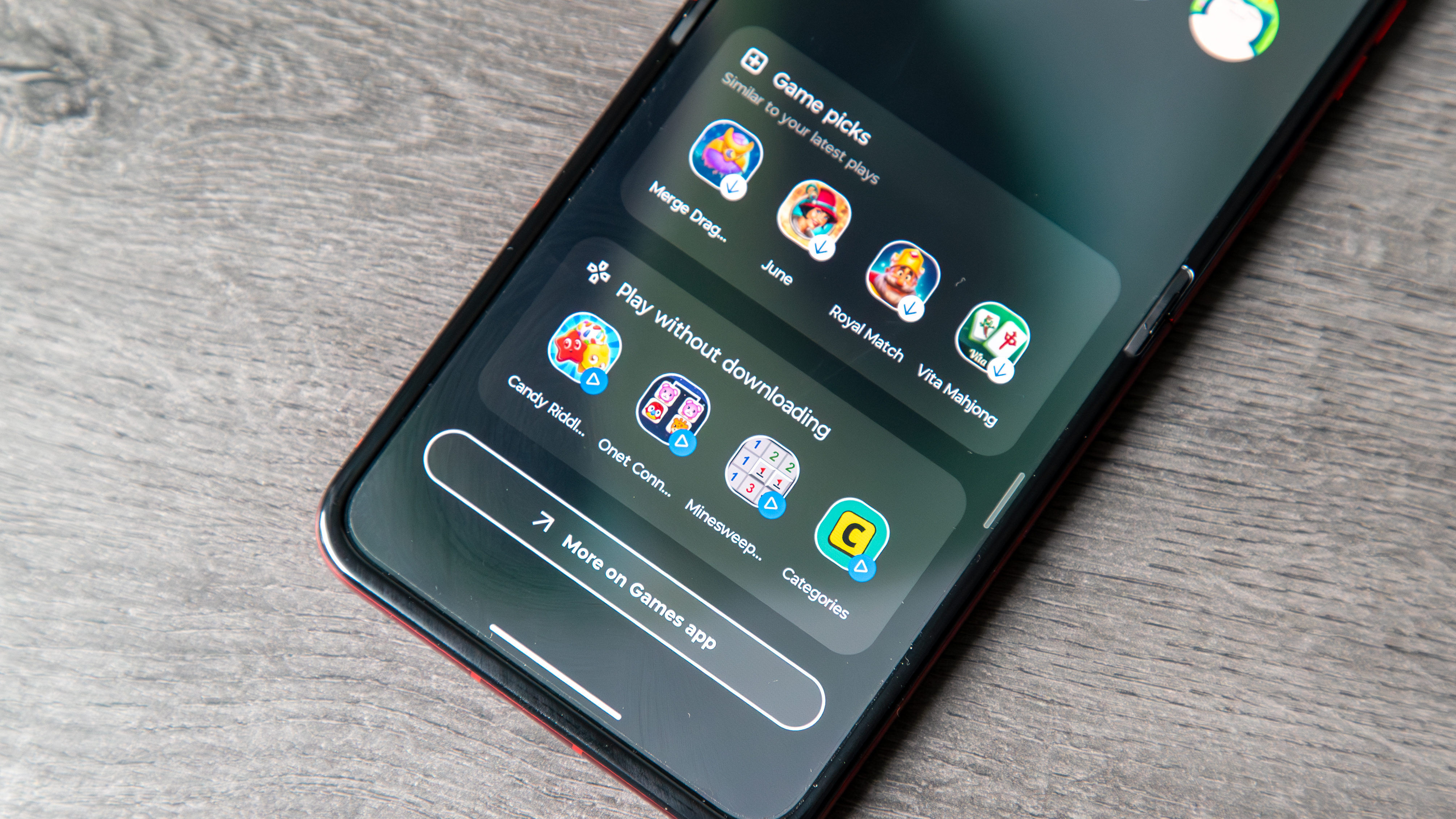
موتورولا یک کار عالی انجام داده است که حداقل برنامه های عظیم را در تلفن های خود کاهش می دهد و این معمولاً چیزی نیست که شما باید با آن روبرو شوید. در سری RAZR ، بارزترین نمونه این پوشه بازی در پله برنامه است که به طور پیش فرض ایجاد می شود.
این یک مشکل واقعاً نخواهد بود ، اما پوشه نه تنها شامل بازی های شما می شود ، بلکه عمدتاً یک انبار تبلیغات در قالب توصیه های بازی است ، با اجازه برنامه بازی های موتورولا. صادقانه بگویم ، این برای من نیست ، بنابراین اولین کاری که من کردم غیرفعال کردن اوست که تا حدودی آسان است.
در کشوی برنامه ، روی سه نقطه در گوشه بالا سمت راست کلیک کرده و به آن بروید تنظیمات> برنامه ها، جایی که گزینه تغییر پوشه بازی را پیدا خواهید کرد. پس از انجام این کار ، از پله برنامه شما ناپدید می شود.
صفحه پوشش را آماده کنید

یکی از بهترین موارد در مورد وجود تلفن تلنگر ، صفحه پوشش است. این در RAZR Plus 2023 بسیار عالی بود ، در سری RAZR 2024 بهبود یافت و با RAZR 2025 ادامه می یابد (به لطف اندروید 15).
تنظیم صفحه پوشش در سری RAZR 2025 ساده است (همان Razr Plus 2024 است) ، اگرچه برخی از آثار را به خود اختصاص می دهد. با باز شدن تلفن ، به تنظیمات> پیشنهاد خارجی، جایی که همه مهمترین تنظیمات برای صفحه پوشش را پیدا خواهید کرد. برای تغییر صفحه نمایش خانه و قفل کردن ، تنظیم عرض و اندازه قلم ، تغییر رفتار تماس و موارد دیگر ، هر یک از این گزینه ها را دنبال کنید.
ما به خصوص عاشق پخش کننده موسیقی هستیم که هنگام پخش موسیقی ، پیشنهاد خوبی برای انیمیشن می دهد.
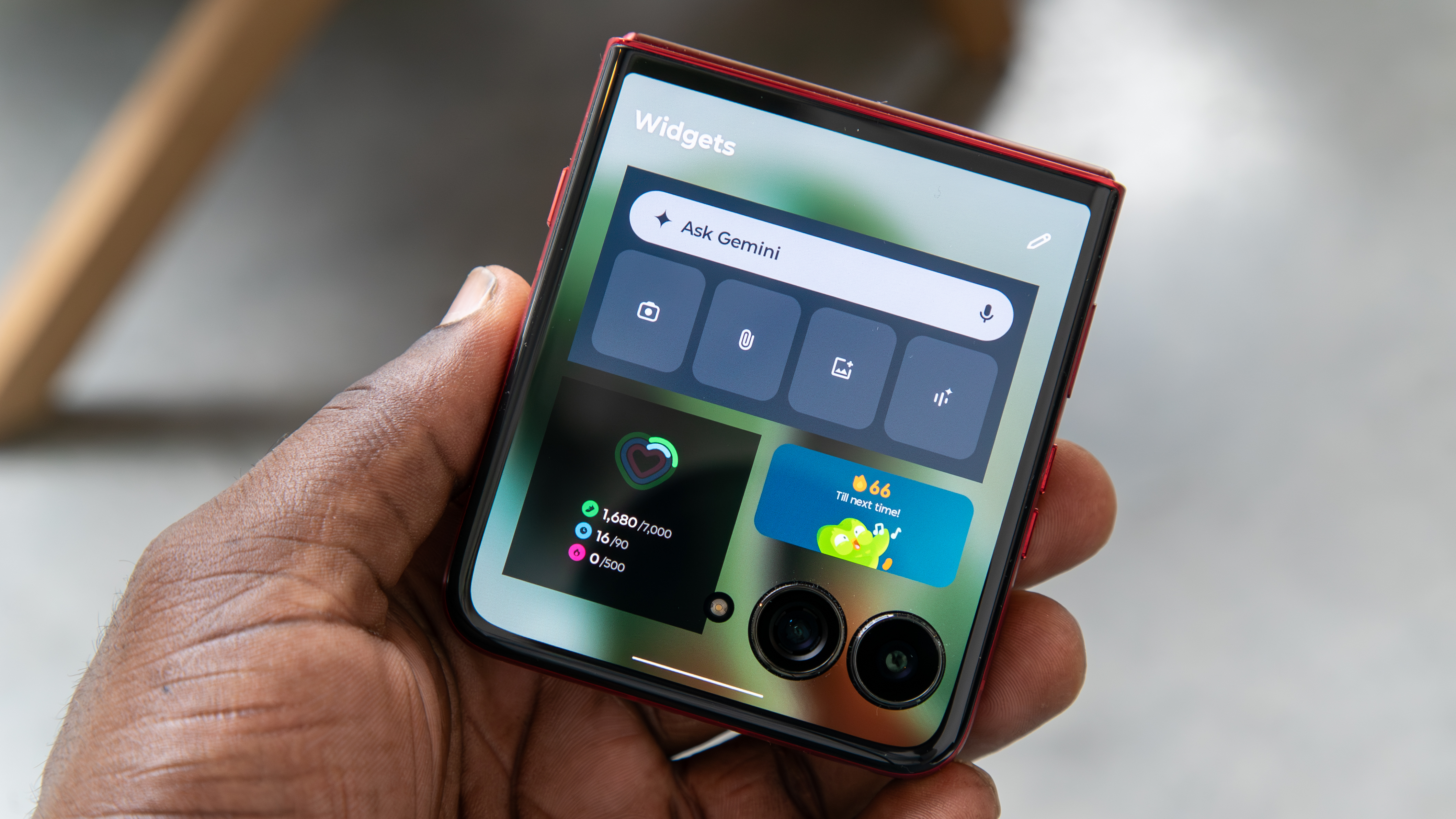
نکته ای که از این لیست قادر به انجام آن نخواهید بود این است که پانل های صفحه پوشش خود را تنظیم کنید. برای این کار ، شما باید تلفن را ببندید. روی شما کلیک کنید صفحه پوشش خانگی (یا رقص صفحه نمایش از هر صفحه) یک نمای کلی از همه نقاشی های فعال پیدا خواهید کرد. می توانید آن را بکشید یا روی آن کلیک کنید محدود کردن برای افزودن یا حذف پانل ها.
پس از اتمام ، به صفحه برنامه خود بروید و کلیک کنید نماد مداد در گوشه در اینجا ، شما قادر خواهید بود برنامه ها و میانبرهای برنامه را به صفحه اضافه کنید ، و می توانید یک بار اضافه کنید و دوباره آنها را دوباره تنظیم کنید. به صفحه قطب ها بروید تا همین کار را انجام دهید.
به عنوان یک یادداشت ، می توانید هر سه صفحه را به برنامه ها و عناصر اضافه کنید.

توصیه می کنیم برای تنظیم رفتارهای کاربردی خود به منوی اصلی نمایش خارجی برگردید ، که برنامه ها را قادر می سازد بین پیش فرض ، دستی یا همیشه حرکت کنند.
Moto AI را آماده کنید
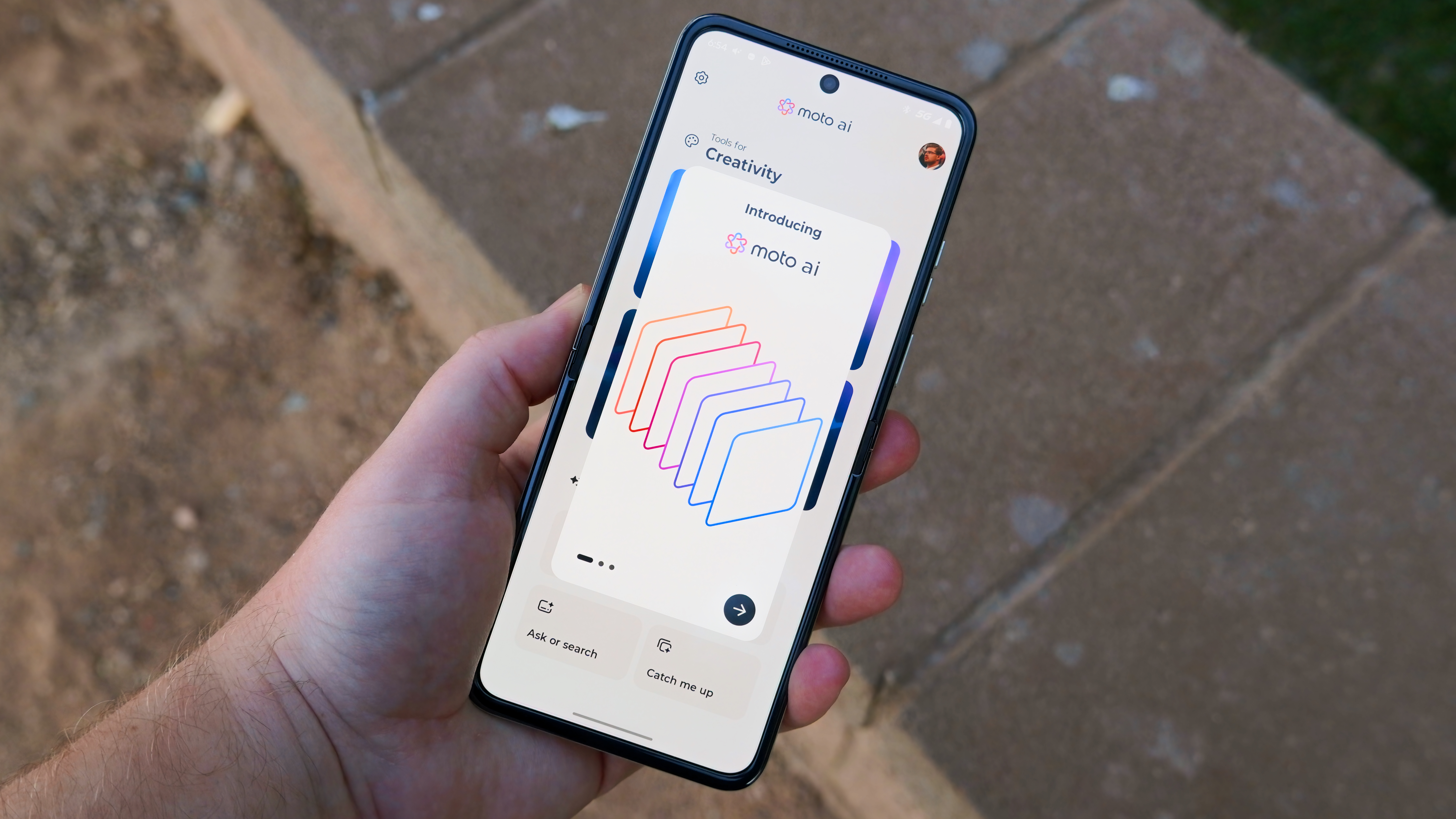
پس از یک بتا کوتاه ، Moto AI یک محور بزرگ برای سری RAZR 2025 است. ممکن است برای برخی به نظر برسد ، به خصوص که قبلاً از قبل از طریق تلفن جمینی و گیج کننده دارید. با این حال ، شما فقط باید با Moto AI به همان اندازه که می خواهید تعامل داشته باشید ، و فقط می توانید اجازه دهید آن را در پس زمینه محو کنید.
ما به طور کامل Moto AI را توضیح می دهیم که پیشنهاد می کنیم به آن نگاه کنید ، که تنظیمات و قابلیت ها و موارد دیگر را به خود اختصاص می دهد ، تا بتوانید حداکثر (یا کمتر) از آن بهره مند شوید.
Moto AI با کلید هوش مصنوعی اجرا کنید و نگاه و صحبت کنید

Moto AI کاملاً در اینجا است ، و در حالی که موتورولا راه هایی برای راه اندازی آن به شما می دهد ، دو نوع تمایل به فعال کردن خفاش ها وجود دارد (می توانید بقیه را صریح و روشن فراموش کنید). اگر یک Motorola Razr Ultra 2025 دارید ، می توانید به این دو گزینه برسید.
کلید هوش مصنوعی به شما امکان می دهد بسته به نحوه کلیک بر روی آن ، ویژگی های Moto AI یا Moto AI خاص را فعال کنید. رفتن به تنظیمات> hymology> کلید هوش مصنوعی برای تنظیم رفتارها در حال حاضر ، گزینه های شما محدود است کلیک کنید و نگه دارید (برای فعال کردن Moto AI) و دو فشار (برای فعال کردن جلب توجه یا توجه خود).

نگاه کنید و صحبت کنید کمی مشترک تر تنظیم شده است. رفتن به تنظیمات> Moto AI> پرتاب حرکات> دیدن و صحبت کردنبشر برای روشن کردن این ویژگی ، از شما خواسته می شود که باز شدن صورت را روی تلفن خود فعال کنید. دسته ثابت شده و ادعاهای پاک کردن صورت خود را دنبال کنید. پس از اتمام کار ، باید بتوانید ببینید و صحبت کنید.
اکنون ، هنگامی که Razr Ultra در یک چادر یا حالت ایستاده تنظیم شد ، جستجوی صورت شما شروع می شود. هنگامی که مستقیماً با آن روبرو شوید ، Moto AI را اجرا خواهید کرد و می توانید با تلفن خود صحبت کنید.
علاوه بر این ، برای تجربه سایر حرکات می توانید به منوی پرتاب برگردید ، اما پیشنهاد می کنیم برای Moto AI به این دو پایبند باشید.
حرکات دیگر را آماده کنید
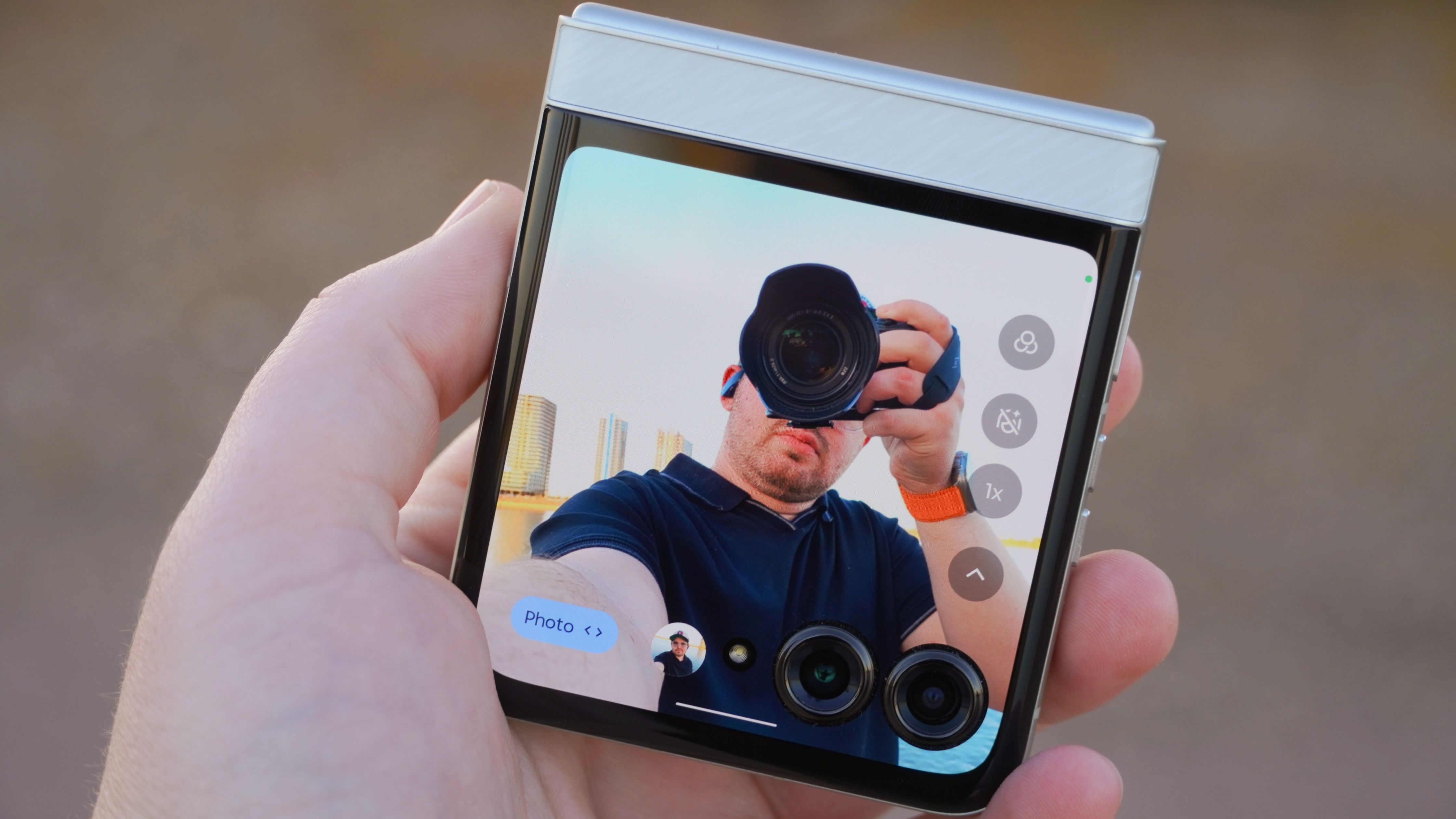
یکی از بهترین مواردی که برای داشتن موتورولا وجود دارد ، تمام حرکات منحصر به فرد و منحصر به فرد شما است. این شامل برش تلفن دو بار برای فعال کردن لامپ و بسته بندی تلفن دو بار برای شروع دوربین است (از مناسب بودن این امر شگفت زده خواهید شد).
بهترین این موارد این است که همه این ویژگی ها در یک مکان قرار دارند ، بنابراین می توانید آنچه را که مناسب شما است ، امتحان کنید. رفتن به تنظیمات> حرکات برای بررسی تمام گزینه های حرکات در اختیار خود. در اینجا برخی از پیشنهادات من آورده شده است:
- (اگر از حرکات ناوبری استفاده می کنید) در تحرک در سیستمحتماً دایره را جستجو کنید. سپس بر روی تنظیمات تنظیمات کلیک کنید حرکات ناوبری برای اطمینان از دسترسی آسان به جمینی بدون استفاده از کلمه بیدار ، به دستیار تغییر یافته است.
- قابل قبول نوار کناری برای دسترسی سریع به برنامه ها از تقریباً هر صفحه نمایش.
- به کلید انرژیگزینه منوی Press & Hold to Power را تنظیم کنید ، جایی که به دستیار دیجیتال شما فرض می شود.
- شاید سوئیچ انرژی را بکشید برای تنظیمات سریع و اعلان ها.
- شاید راه اندازی سریع آن را تنظیم کنید تا یک برنامه یا کار مورد نظر خود را باز کند. برای سهولت در استفاده ، من از این برای ضبط تصاویر استفاده می کنم ، زیرا این کار از دو یا سه انگشت ساده تر است. هر قدرت شیر را که فکر می کنید مناسب است انتخاب کنید.
- ضمانت پچ وت فلاش سریع است در حال اجرا است
حالت دوربین فیلمبرداری را آماده کرده و تنظیم کنید

سری مدل Flip Motorola’s RAZR 2025 از حالت دوربین فیلمبرداری بهره می برد ، که به شما امکان می دهد فیلم ها را با تاشو تلفن با زاویه 90 درجه و نگه داشتن آن ضبط کنید و آن را به عنوان انگار که دوربین فیلمبرداری هستید. شما حتی می توانید از نیمه پایین برای بزرگنمایی استفاده کنید و به راحتی با استفاده از انگشت شست خود بیرون بروید و باعث می شود تجربه ضبط ویدیو پایدارتر شود.
در برنامه دوربین ، نماد را در بالای سمت چپ فشار دهید ، سپس فشار دهید تنظیماتبشر عبور کنید و کلیک کنید دوربین فیلمبرداری را قرار دهیدبشر به طور کامل و سوئیچ ثبت نام اگر می خواهید تلفن هنگامی که تلفن به صورت افقی می چرخد ، ضبط را شروع کند و هنگام پخش دوربین ، به صورت افقی بپردازد. همچنین می توانید چه زمانی را انتخاب کنید شروع ثبت نامیا بلافاصله یا بعد از شمارش معکوس به مدت 3 ثانیه.
یک محافظ خوب و محافظ صفحه بخرید

محافظت لازم است و تلفن های هوشمند به بخش های حیاتی زندگی ما تبدیل شده اند. با داشتن تلفن هایی مانند Razr Ultra 2025 بیش از 1000 دلار ، مطمئناً برای جلوگیری از فروپاشی آنها نیاز به سرمایه گذاری در برخی محافظت خواهید داشت.
خوشبختانه ، ماهیت تلفن های صورت و مواد جایگزین مورد استفاده موتورولا به این معنی است که شما نیازی به نگرانی در مورد بسته بندی یا شکستن عرض اساسی ندارید.
با این حال ، صفحه پوشش بسیار در معرض دید است و شما باید تا حد امکان از تلفن در برابر سقوط و سایر حوادث محافظت کنید. خوشبختانه ، ما برخی از گروه های مفید از موارد و محافظت از صفحه نمایش را برای هر RAZR 2025 جمع آوری کردیم که قطعاً ارزش دیدن آن را دارد.
در مورد (در نظر گرفته شده) ، شما چیزی کمی کاربردی تر می خواهید ، توصیه می کنیم در مورد صفحه کلید برای سری RAZR 2025 جستجو کنید.
منبع: https://www.androidcentral.com/phones/motorola/first-things-to-do-with-the-motorola-razr-2025-series
تحریریه بیزنس موبایل